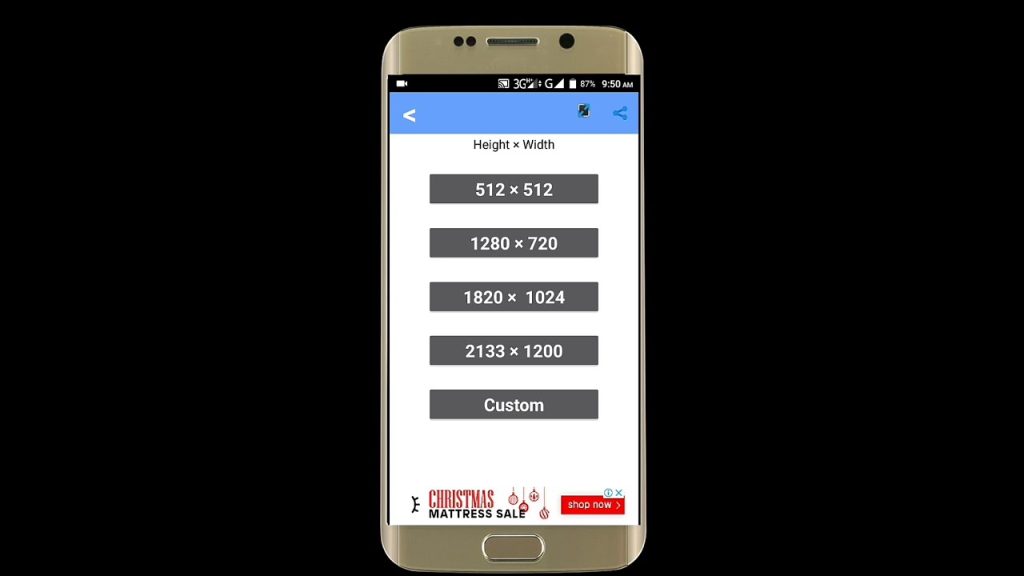
Apakah kamu pernah mengalami saat ingin mengirimkan foto ke seseorang melalui WhatsApp atau email, tapi ukurannya terlalu besar sehingga sulit dikirim? Atau mungkin kamu hanya ingin menyimpan lebih banyak foto di HP-mu tanpa harus khawatir kehabisan ruang? Solusinya adalah dengan mengecilkan ukuran foto-mu di HP. Di artikel ini, kamu akan mengetahui beberapa tips untuk mengecilkan ukuran foto di HP tanpa menggunakan aplikasi.
Mengubah Ukuran Foto di Galeri HP
Salah satu cara paling mudah untuk mengecilkan ukuran foto di HP adalah dengan mengubah ukurannya melalui galeri HP-mu. Ini adalah fitur bawaan pada hampir semua jenis HP. Untuk melakukan ini, kamu hanya perlu mengikuti beberapa langkah sederhana.
- Buka galeri HP-mu dan pilih foto yang ingin kamu ubah ukurannya. Kita semua tahu bahwa HP memiliki fitur galeri yang menyimpan semua foto yang telah diambil atau disimpan di dalamnya. Cari foto yang ingin kamu ubah ukurannya dengan menggulir layar galeri HP-mu. Ketika kamu telah menemukan foto yang ingin diubah ukurannya, kamu dapat mengetuk foto tersebut agar terbuka pada layar penuh.
- Tap opsi Edit atau Ubah pada layar. Setelah foto terbuka pada layar penuh, perhatikan tampilan di bagian bawah layar. Di sana, kamu akan melihat opsi “Edit” atau “Ubah”. Tekan opsi tersebut agar kamu bisa masuk ke dalam mode pengeditan.
- Pilih opsi Ubah Ukuran atau Skala pada layar. Setelah masuk ke dalam mode pengeditan, kamu akan melihat beberapa pilihan untuk memodifikasi foto-mu. Pilih opsi “Ubah Ukuran” atau “Skala” untuk mengubah ukuran foto.
- Pilih ukuran yang diinginkan atau pilih kustom untuk mengubah ukuran secara manual. Selanjutnya, kamu akan diberikan beberapa opsi untuk mengubah ukuran foto. Kamu dapat memilih ukuran standar seperti 50%, 75%, atau 100%. Atau, kamu bisa memilih opsi “kustom” dan menentukan ukuran yang kamu inginkan secara manual dengan memasukkan angka di kolom yang tersedia.
- Tap tombol Simpan untuk menyimpan perubahan. Setelah kamu memilih ukuran yang kamu inginkan, jangan lupa untuk menyimpan perubahan dengan mengetuk tombol “Simpan” atau “Done”. Foto-mu sekarang sudah diubah ukurannya dan siap digunakan atau diunggah ke media sosial.
Keuntungan dari cara ini adalah kamu tidak perlu menginstal aplikasi tambahan. Selain itu, kamu juga bisa memilih ukuran yang tepat sesuai kebutuhanmu. Namun, kekurangannya adalah kamu tidak bisa mengubah beberapa aspek lain dari foto, seperti kualitas atau format file.
Menggunakan Layanan Online
Jika kamu ingin mengubah lebih banyak aspek dari foto-mu selain ukurannya, kamu bisa mencoba layanan online. Ada banyak situs web gratis yang menawarkan layanan ini. Beberapa di antaranya adalah TinyPNG, Compress JPEG, dan Optimizilla.
- Buka situs web layanan online yang kamu pilih. Ada banyak situs web gratis yang menawarkan layanan untuk mengecilkan ukuran foto secara online. Beberapa contohnya termasuk TinyPNG, Compress JPEG, dan Optimizilla. Untuk menggunakan layanan ini, kamu harus terlebih dahulu membuka situs web dari penyedia layanan yang kamu pilih di peramban web HP-mu.
- Pilih foto yang ingin kamu ubah ukurannya. Setelah kamu membuka situs web layanan online, kamu akan diminta untuk memilih foto yang ingin diubah ukurannya. Kamu dapat memilih foto tersebut dari galeri HP-mu dengan mengetuk tombol “Pilih File” atau “Unggah” di layar. Setelah memilih foto-mu, tekan tombol “Buka” atau “Upload” agar foto-mu bisa dimuat ke situs web.
- Tap tombol Unggah atau Pilih File pada layar. Setelah memuat foto-mu di situs web, kamu akan diberikan beberapa pilihan untuk mengecilkan ukuran foto-mu. Pilih tombol “Ukuran” atau “Kompresi” pada layar, tergantung pada jenis layanan yang kamu gunakan.
- Pilih ukuran atau kualitas yang diinginkan atau pilih kustom untuk mengubahnya secara manual. Selanjutnya, kamu akan diberikan beberapa opsi untuk mengubah ukuran atau kualitas foto. Kamu bisa memilih ukuran atau kualitas yang diinginkan dari opsi yang tersedia, atau kamu bisa memilih opsi “kustom” dan menentukan ukuran atau kualitas yang kamu inginkan secara manual dengan memasukkan angka di kolom yang tersedia.
- Tap tombol Unduh atau Simpan untuk menyimpan perubahan. Setelah kamu memilih ukuran atau kualitas yang kamu inginkan, jangan lupa untuk menyimpan perubahan dengan mengetuk tombol “Unduh” atau “Simpan” di layar. Setelah foto-mu diunduh, kamu akan mendapatkan file foto yang sudah diubah ukurannya dan siap digunakan atau diunggah ke media sosial.
Keuntungan dari cara ini adalah kamu bisa mengubah berbagai aspek dari foto, seperti kualitas dan format file. Selain itu, kamu juga tidak perlu menginstal aplikasi tambahan. Namun, kekurangannya adalah kamu membutuhkan koneksi internet yang stabil dan cepat untuk menggunakan layanan ini. Selain itu, kamu harus memastikan situs web yang kamu gunakan dapat dipercaya dan tidak membahayakan keamanan data-mu.
Menggunakan Fitur Kompresi Email
Jika kamu ingin mengirim foto melalui email, kamu bisa menggunakan fitur kompresi email pada HP-mu. Fitur ini akan secara otomatis mengecilkan ukuran foto-mu saat kamu mengirimkannya melalui email. Namun, kelemahannya adalah kamu harus mengirim foto melalui email untuk menggunakan fitur ini.
- Buka aplikasi Email pada HP-mu. Hampir semua jenis HP memiliki aplikasi email bawaan yang dapat kamu gunakan untuk mengirim email. Cari dan buka aplikasi email di HP-mu, kemudian masuk ke dalam akun email yang ingin kamu gunakan.
- Buat email baru seperti biasa dan sertakan foto yang ingin kamu kirimkan. Setelah kamu masuk ke dalam akun email yang ingin kamu gunakan, buat email baru seperti biasa dengan mengetuk tombol “Buat” atau “Kirim Email”. Sertakan foto yang ingin kamu kirimkan dengan mengetuk tombol “Lampirkan File” atau “Attach File”.
- Sebelum kamu mengirim email-mu, pilih opsi Kompresi atau Resize pada layar. Sebelum kamu mengirim email-mu, pastikan untuk mengecek ukuran file foto-mu. Pilih tombol “Kompresi” atau “Resize” pada layar untuk mengecilkan ukuran foto-mu.
- Pilih ukuran atau kualitas yang diinginkan atau pilih kustom untuk mengubahnya secara manual. Selanjutnya, kamu akan diberikan beberapa opsi untuk mengecilkan ukuran foto-mu. Kamu bisa memilih ukuran atau kualitas yang diinginkan dari opsi yang tersedia, atau kamu bisa memilih opsi “kustom” dan menentukan ukuran atau kualitas yang kamu inginkan secara manual dengan memasukkan angka di kolom yang tersedia.
- Tap tombol Kirim untuk mengirim email-mu. Setelah kamu memilih ukuran atau kualitas yang kamu inginkan, jangan lupa untuk mengecek kembali email-mu. Setelah yakin semua sudah benar, tekan tombol “Kirim” atau “Send” untuk mengirim email-mu dengan foto yang sudah diubah ukurannya.
Keuntungan dari cara ini adalah kamu tidak perlu menginstal aplikasi tambahan dan bisa langsung mengirim foto-mu melalui email dengan ukuran yang lebih kecil. Namun, kekurangannya adalah kamu harus mengirim foto melalui email untuk menggunakan fitur ini, dan juga kamu tidak bisa mengubah foto yang sudah kamu kirim.
Tips Tambahan untuk Mengecilkan Ukuran Foto
Selain cara-cara di atas, ada beberapa tips tambahan yang bisa kamu gunakan untuk mengecilkan ukuran foto-mu. Salah satu tips tersebut adalah dengan mengatur kualitas foto-mu. Kamu bisa mengurangi kualitas foto-mu agar ukurannya lebih kecil. Namun, kamu harus berhati-hati saat melakukan ini karena kualitas foto-mu bisa terpengaruh.
Tip lainnya adalah dengan mengubah jenis file foto. Beberapa jenis file foto seperti JPEG, PNG, atau GIF memiliki ukuran yang berbeda-beda. Kamu bisa mencoba mengubah jenis file foto-mu menjadi yang lebih kecil ukurannya.
Kesimpulan
Dalam artikel ini, kamu telah mengetahui beberapa tips untuk mengecilkan ukuran foto di HP tanpa menggunakan aplikasi. Kamu bisa mengubah ukuran foto-mu melalui galeri HP, menggunakan layanan online, atau menggunakan fitur kompresi email. Selain itu, kamu juga bisa mencoba tips tambahan seperti mengatur kualitas foto atau mengubah jenis file foto-mu. Dengan mengecilkan ukuran foto-mu, kamu bisa lebih mudah mengirim foto ke seseorang atau menyimpan lebih banyak foto di HP-mu tanpa harus khawatir kehabisan ruang. Selamat mencoba!